PS如何使用快速蒙版工具创建发光的圆形
来源:网络收集 点击: 时间:2024-02-24【导读】:
PS如何使用快速蒙版工具创建发光的圆形,请执行以下步骤:品牌型号:台式七彩虹系统版本: Windows 10版本号20H2软件版本:Photoshop2020方法/步骤1/6分步阅读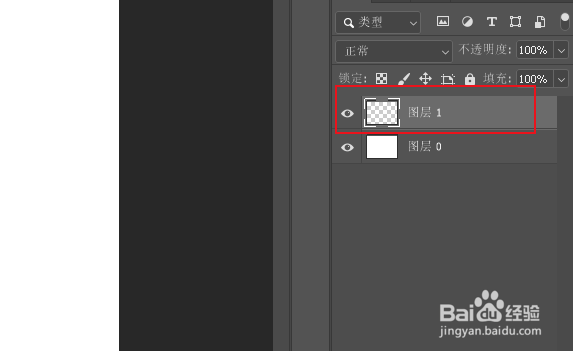 2/6
2/6 3/6
3/6 4/6
4/6 5/6
5/6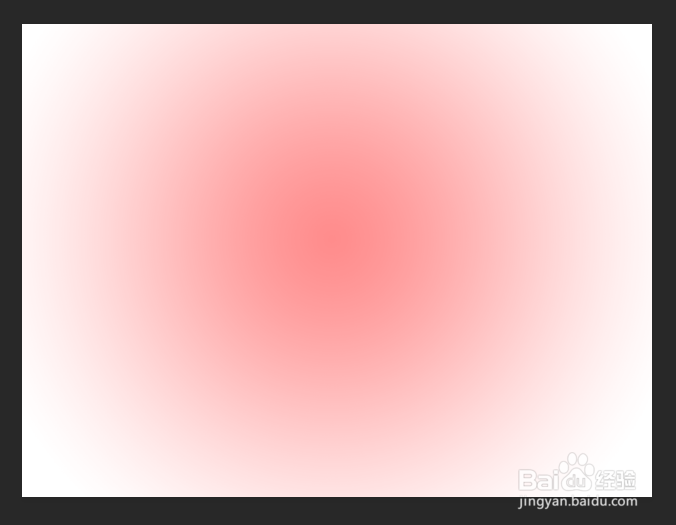 6/6
6/6

打开Photoshop,创建画布,然后添加透明图层。
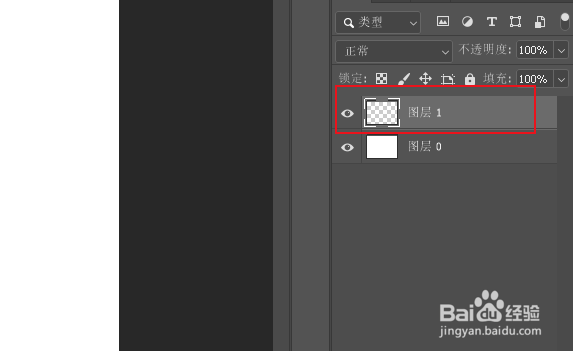 2/6
2/6选择椭圆选框工具,在透明图层上创建一个白色圆形。
 3/6
3/6选择白色图层,点击快速蒙版按钮。
 4/6
4/6点击渐变工具,设置黑白透明渐变并选择径向渐变。
 5/6
5/6在画布上创建渐变。画布上显示红色渐变。
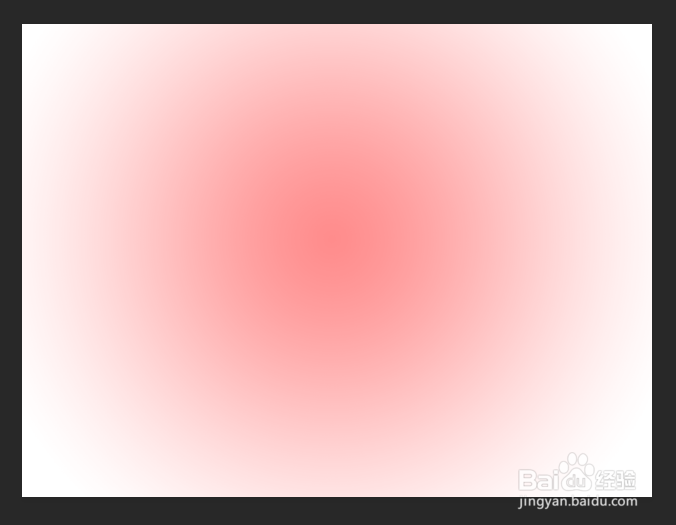 6/6
6/6现在点击关闭快速蒙版按钮。然后将选区填充黑色。如果白色圆环不在中间可以移动将其位于发光的中间。


版权声明:
1、本文系转载,版权归原作者所有,旨在传递信息,不代表看本站的观点和立场。
2、本站仅提供信息发布平台,不承担相关法律责任。
3、若侵犯您的版权或隐私,请联系本站管理员删除。
4、文章链接:http://www.1haoku.cn/art_132681.html
上一篇:怎样正确食用木耳
下一篇:抖音怎么设置任何人不能关注我
 订阅
订阅